基本的な使い方
ブログ機能を活用する(内部ブログ)ブログに記事を投稿する
ブログ機能の「記事の投稿」について解説します。
ブログ機能が利用できる条件
ブログ機能はスタンダードプラン以上の方のみ利用できます。
現在ライトプランをご利用の場合、スタンダードプランへのプラン変更が必要です。
スタンダードプランへのアップグレード方法
ブログを活用することで、お知らせ・コラム・日々の活動など定期的な発信が可能です。
以下では、新しい記事を投稿する手順をご紹介します。
なお、このページではハイグレードデザイン:soft_class_orangeを使って説明しています。
サンプルとしては、「オレンジ食堂」 という架空のお店を例にしながら、ブログに記事を投稿する方法をご紹介していきます。
[ブログの編集]をクリック
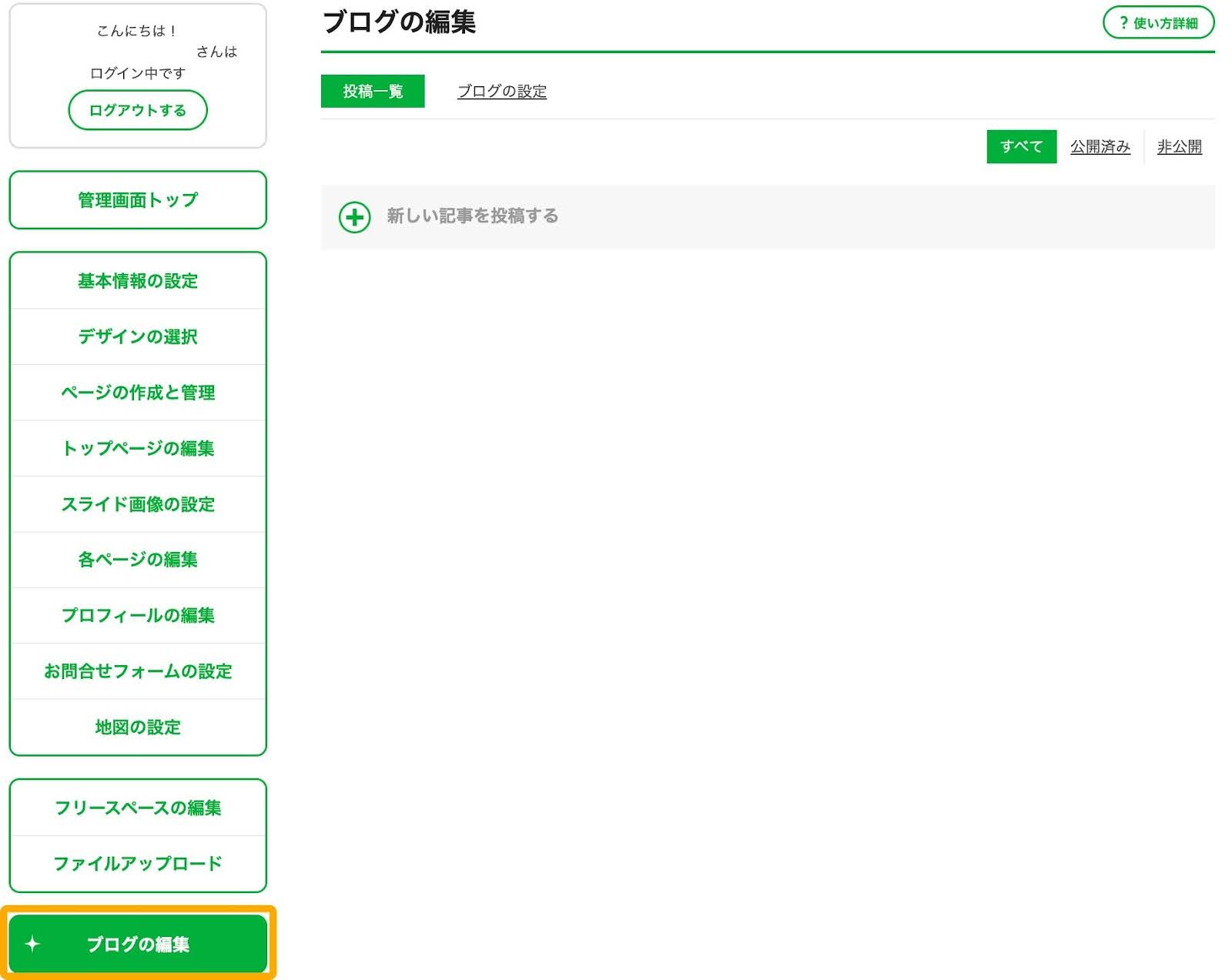
管理画面のメニューから[ブログの編集]をクリックします。
[投稿一覧]をクリック
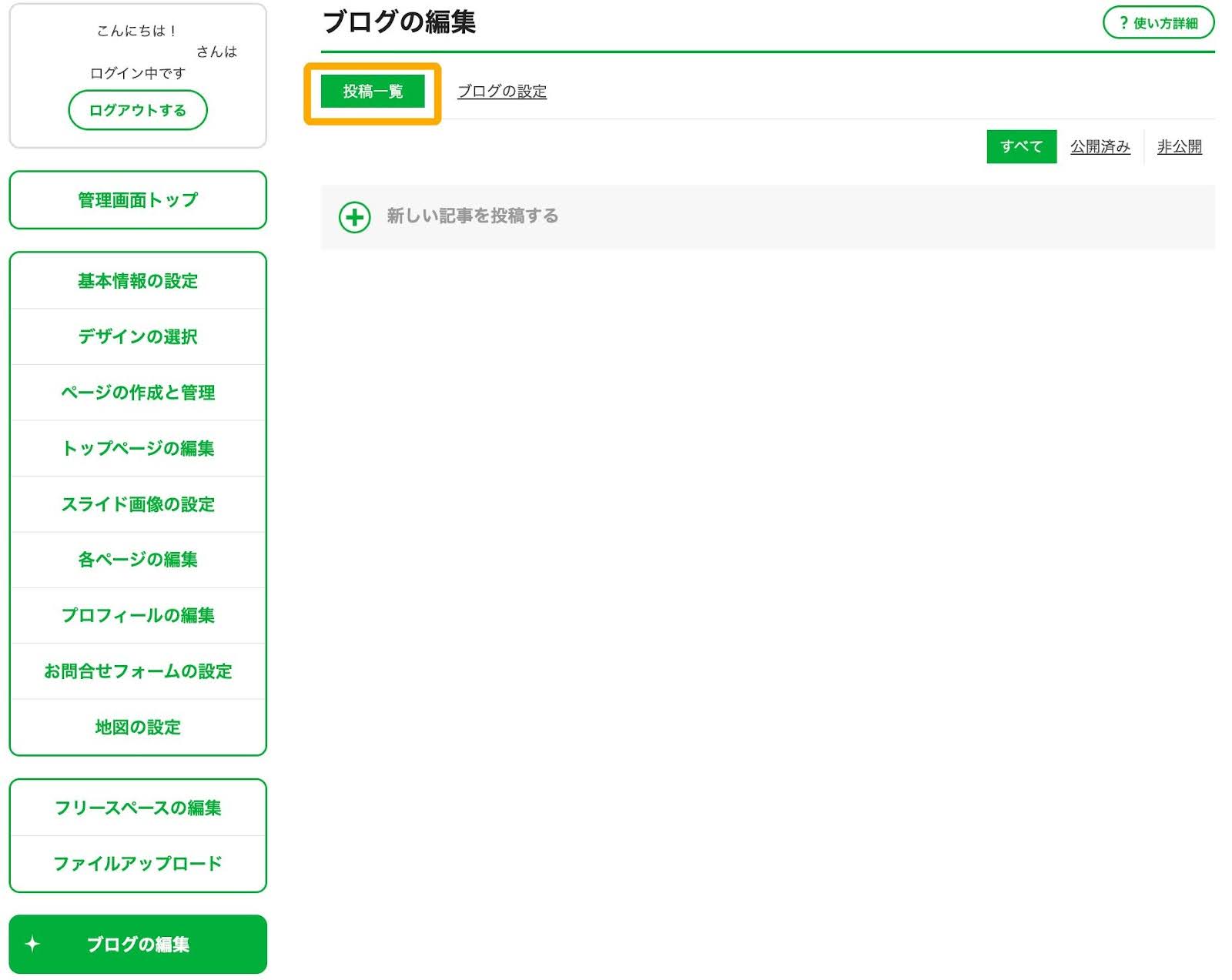
[投稿一覧]をクリックします。
[新しい記事を投稿する]をクリック
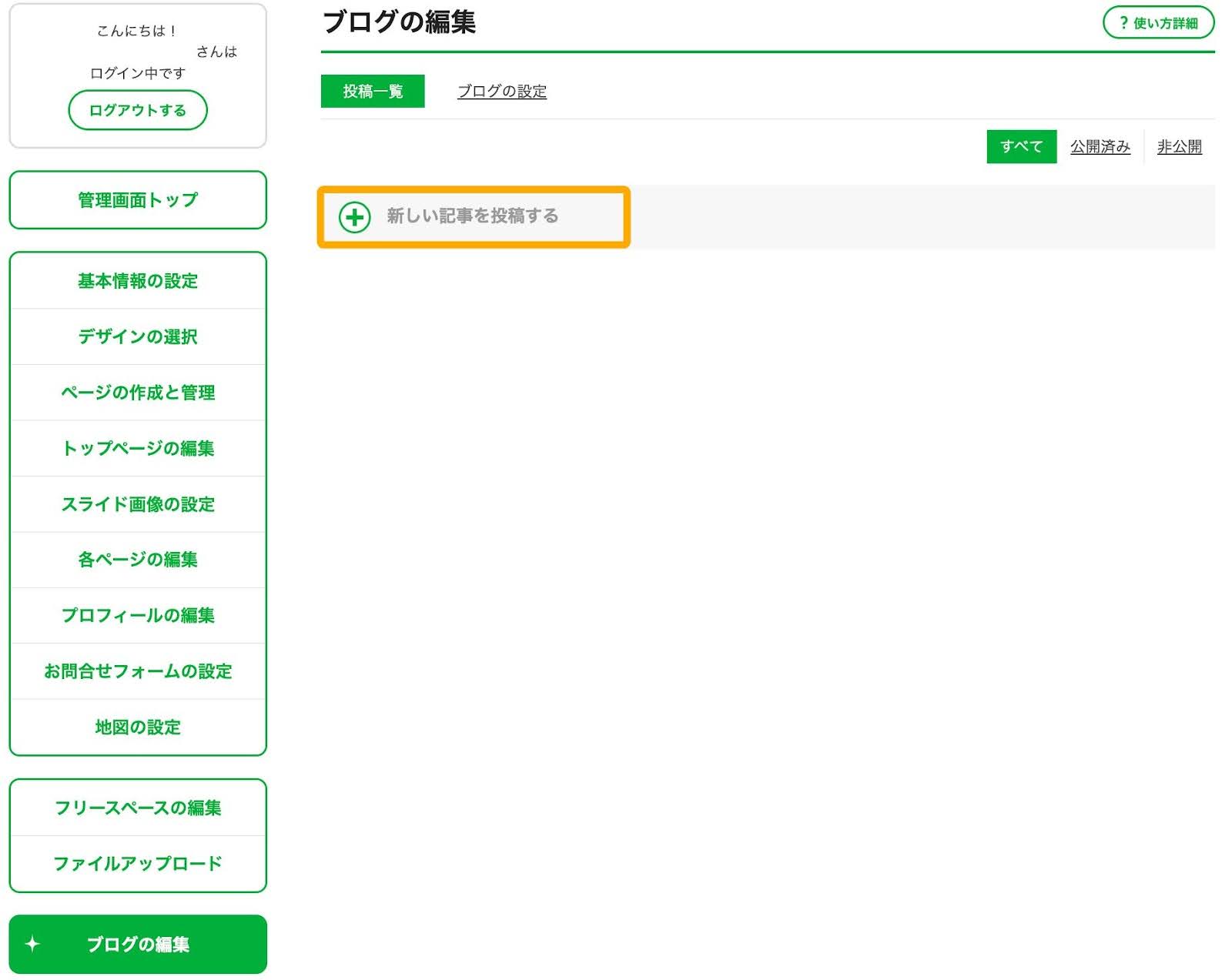
[新しい記事を投稿する]をクリックします。
『ブログの編集』画面の解説
こちらが『ブログの編集』画面です。記事を投稿する際は、この画面で必要な情報を入力していきます。
はじめに、各項目の役割について見ておきましょう。
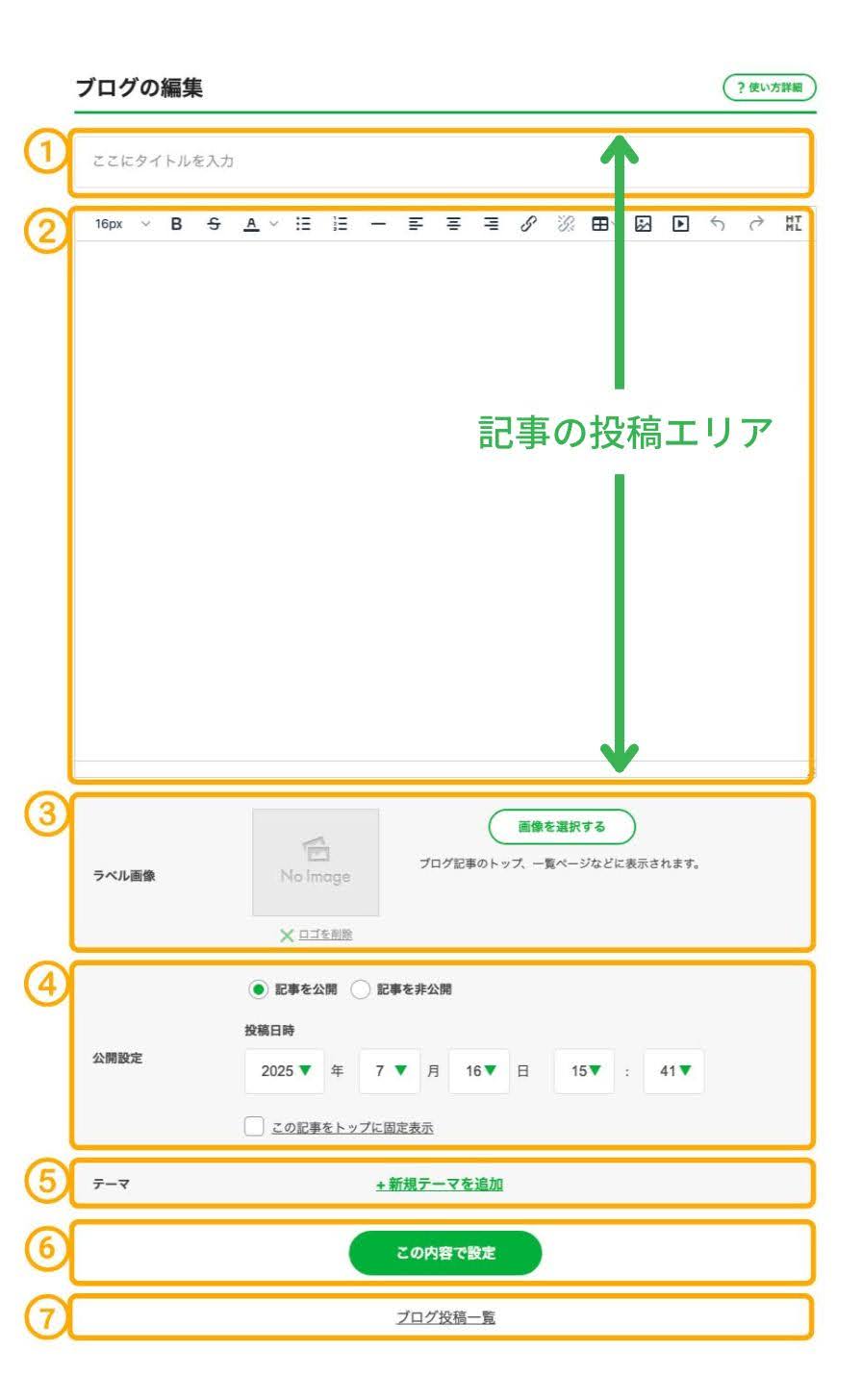
各項目の機能について
①記事タイトル(記事の投稿エリア)
②記事本文(記事の投稿エリア)
③ラベル画像(記事本文や記事一覧に表示されるイメージ画像)
④公開設定
(記事の公開・非公開の設定、未来の日付で予約投稿可能、記事をトップに固定表示可能)
⑤テーマ(記事を分類するために使用)
⑥この内容で設定(保存)
⑦ブログ投稿一覧(ブログ一覧ページへ)
記事を書く
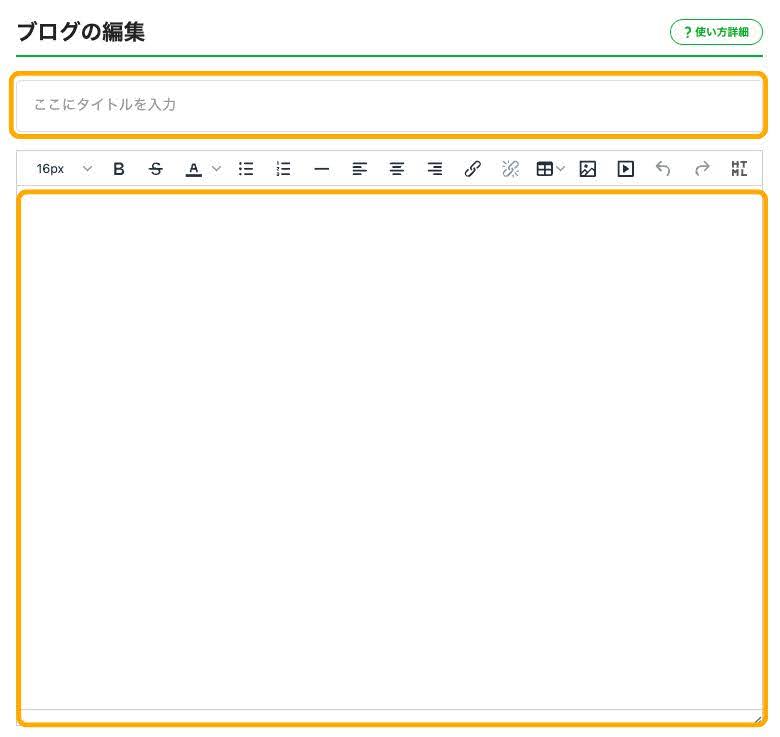
記事を書く際は『記事の投稿エリア』の「タイトル」と「本文」に、それぞれ入力します。
- タイトル(あらかじめ「ここにタイトルを入力」と書かれていますので書き換えてください)
- 本文(文章を入力します。太字・文字サイズ・画像の挿入などのツールも利用可能です)
補足)入力ツールバーについて
「とりあえずHP」の『ブログの編集』画面では、記事の入力時にツールバーの機能を使って文字の装飾やリンクの挿入などができます。 記事の投稿エリア内の本文入力ツールバーから画像を直接挿入できます。この機能について詳しく解説します。
1.[画像挿入/編集]アイコンをクリック
2.[アップロード]をクリック
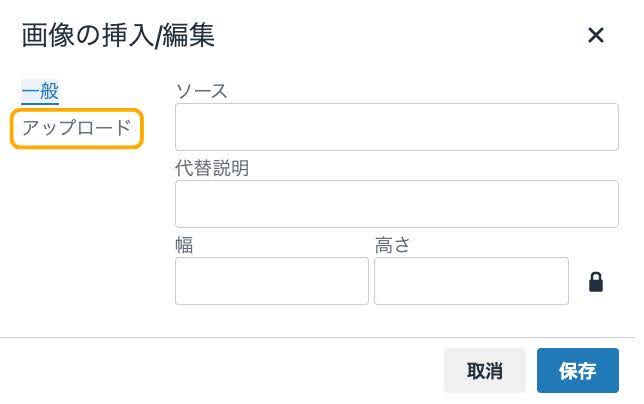
3.掲載したい画像を取り込む(アップロード)
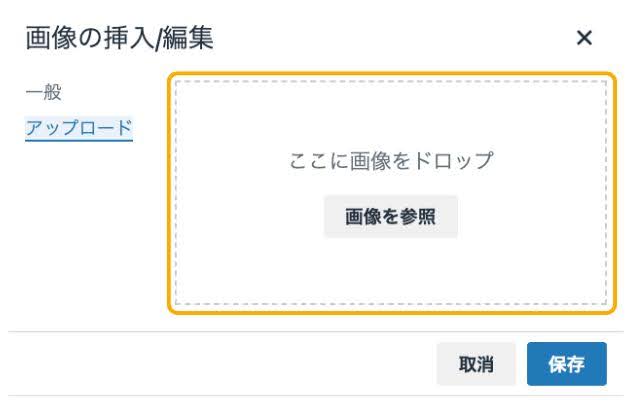
掲載したい画像をマウスで動かして、上図の枠内ではなします(ドロップ)。
※画像をドロップできないときは、[画像を参照]ボタンからもアップロードできます。
4.[保存]をクリック
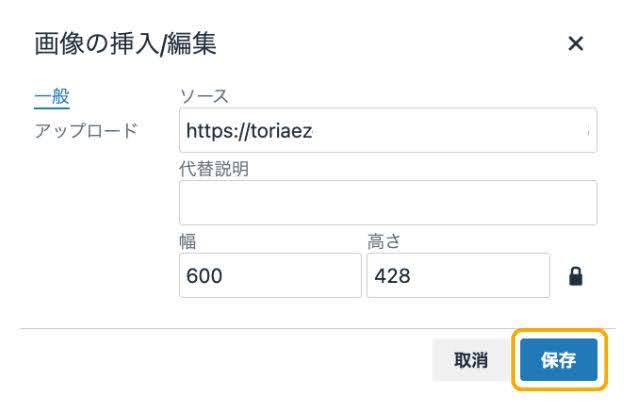
アップロードが正しく完了すると、上図のように『ソース』欄に画像のアドレス(URL)が表示されます。この画面が表示されたら、右下の[保存]ボタンをクリックしてください。
※『幅』と『高さ』には、アップロードした画像の元のサイズが自動で表示されます。特に変更がなければそのままで問題ありません。
5.表示を確認する
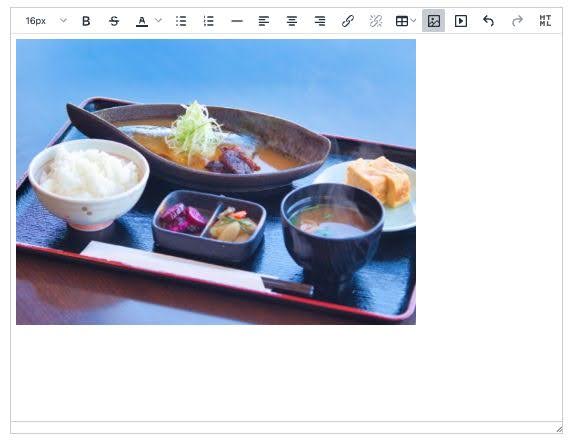
[保存]ボタンをクリックすると、記事の投稿エリアに戻ります。
※なお、このままの状態ではブログの記事は保存されません。記事内容や画像など、全体を保存するには、必ず『ブログの編集』画面下の[この内容で設定]をクリックして、保存してください。
ラベル画像を投稿する
『ラベル画像』は、ブログ記事のトップや記事一覧ページなどに表示される画像です。記事の内容をイメージしやすくするために、写真やイラストなどの画像を設定できます。
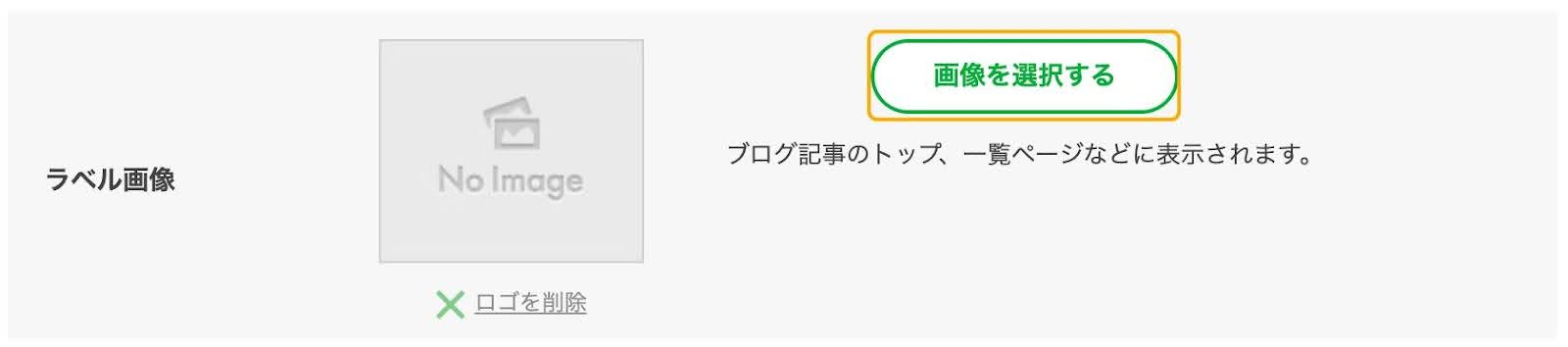
[画像を選択する]をクリックすると、画像ファイルをアップロードできます。
※アップロードできるファイル形式は、jpg, jpeg, png, gifです。
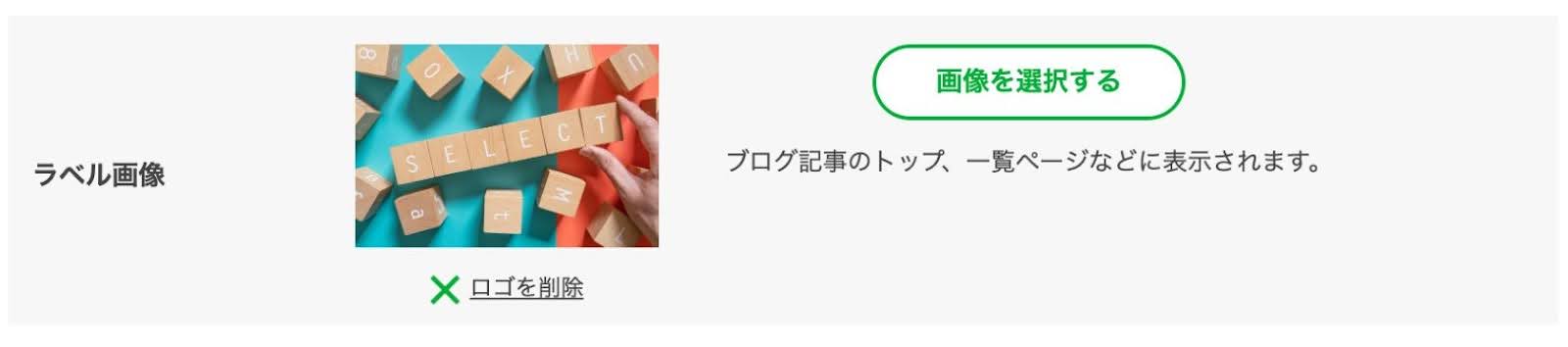
アップロードが完了すると、画像のプレビューが表示されます。
※不要な場合は[✕ ロゴを削除]をクリックして、『ラベル画像』の設定を解除することも可能です。
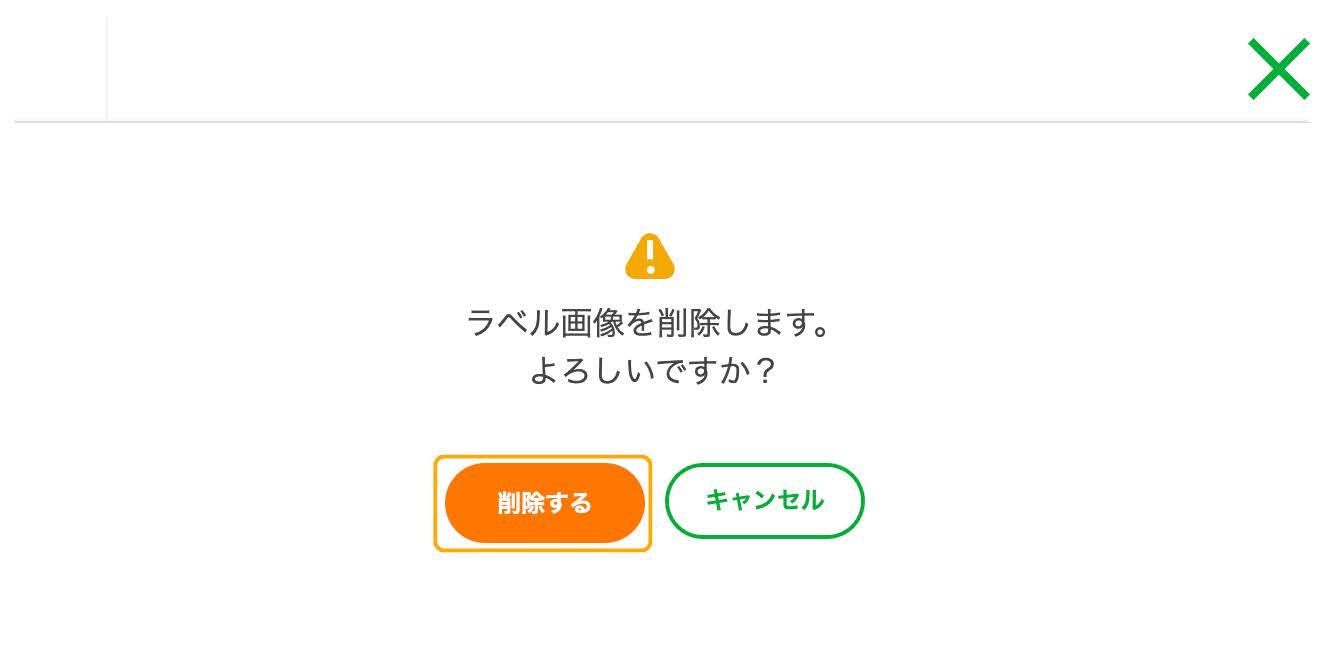
[✕ ロゴを削除]をクリックすると、上図のように確認のメッセージが表示されます。
[削除する]をクリックすると、ラベル画像は削除されます。
公開設定を行う
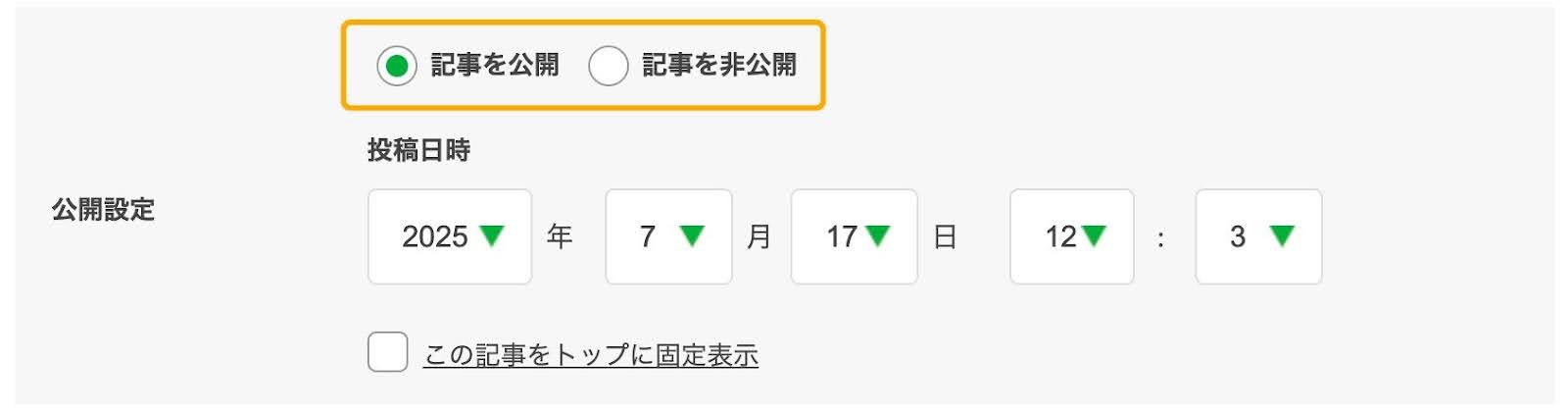
ブログ記事の「公開」「非公開」を選べます。
投稿日時
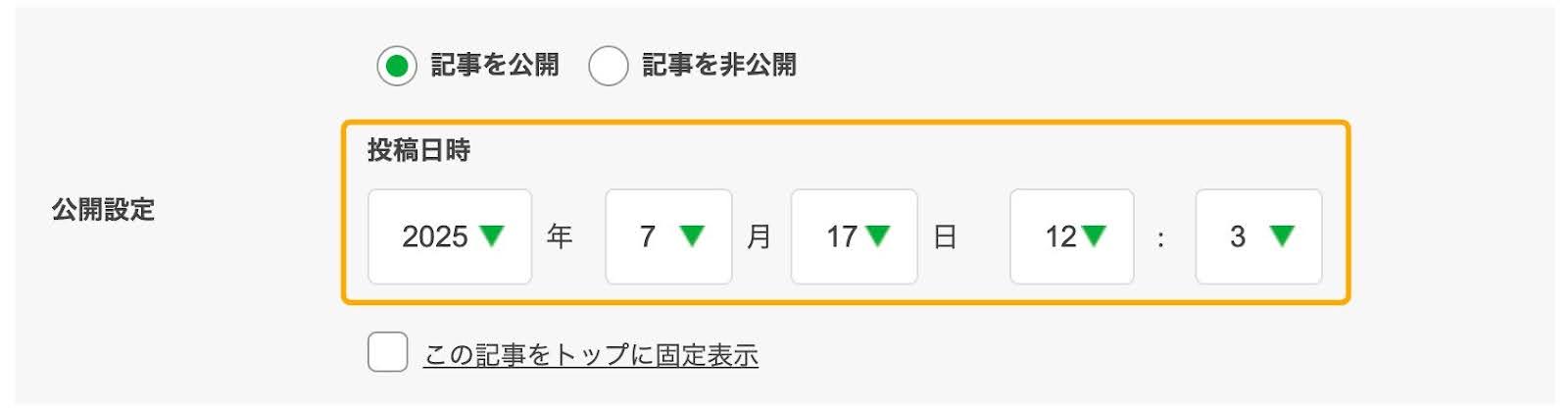
投稿日時の設定を行います。
ブログ記事の作成を始めると、その時点で日付と時刻が自動で入力されます。
そのまま投稿すれば、すぐに公開されます。
※記事をあとで自動的に公開したいときは?
投稿日時を未来の日付に変更すれば、予約投稿が可能です。
たとえば「明日の朝7時に公開したい」と思ったら、日時を変更するだけでOK。
設定した時間になると、自動で記事が公開されます。
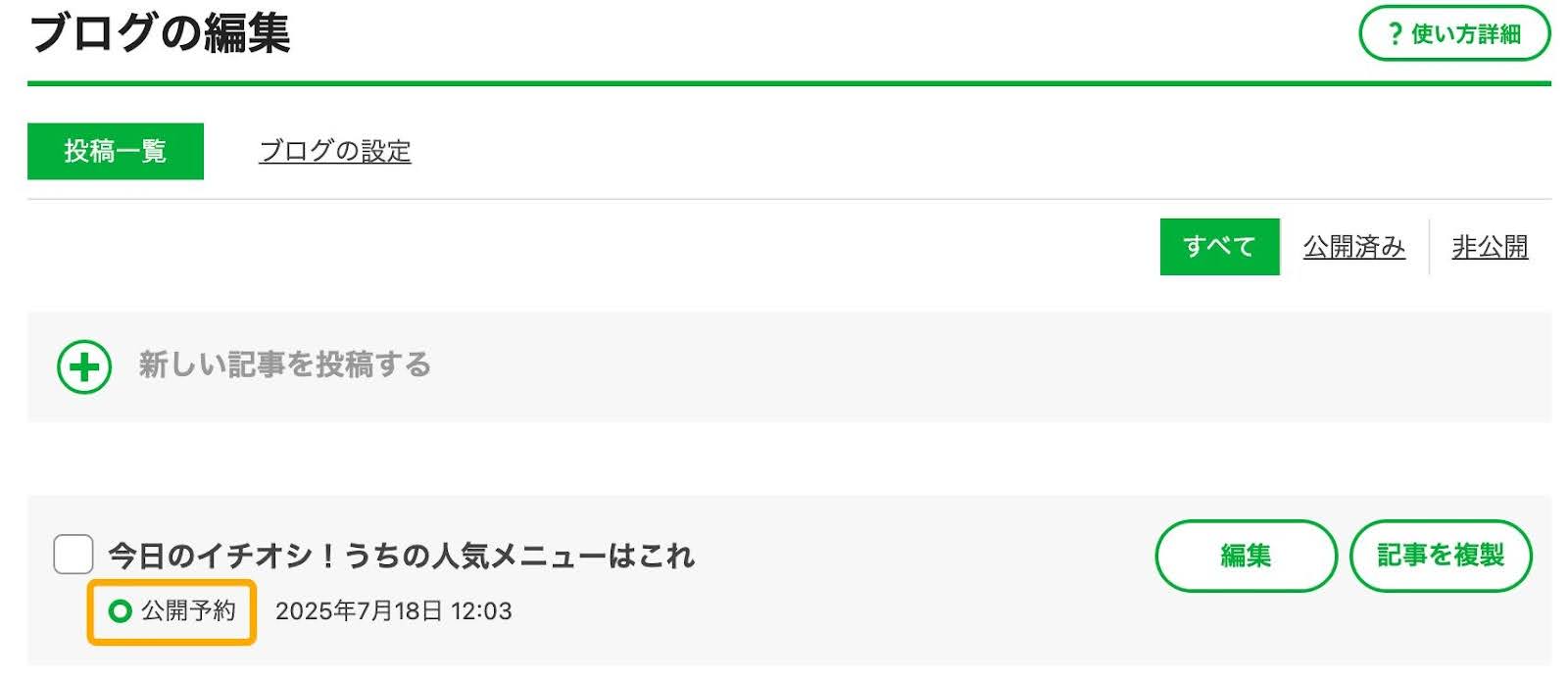
ブログの記事を予約投稿すると、『ブログの編集』画面の投稿一覧に「公開予約」と表示されます。
記事を先頭に固定表示する
一番読んでほしい記事を目立たせたいときに使う機能です。
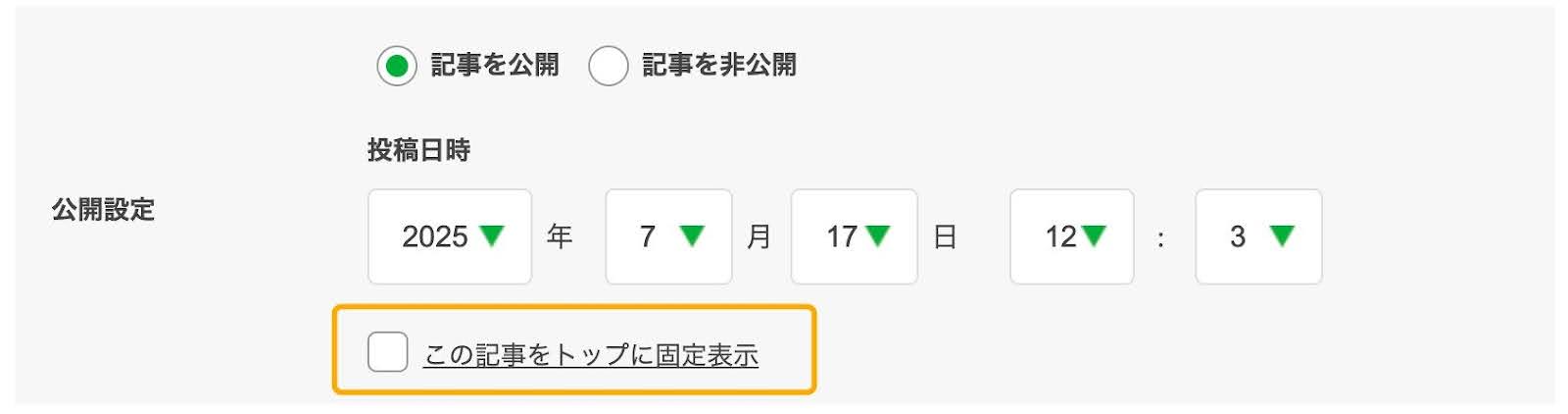
[この記事をトップに固定表示]にチェックを入れると、その記事がブログの一番上に表示されたままになります。
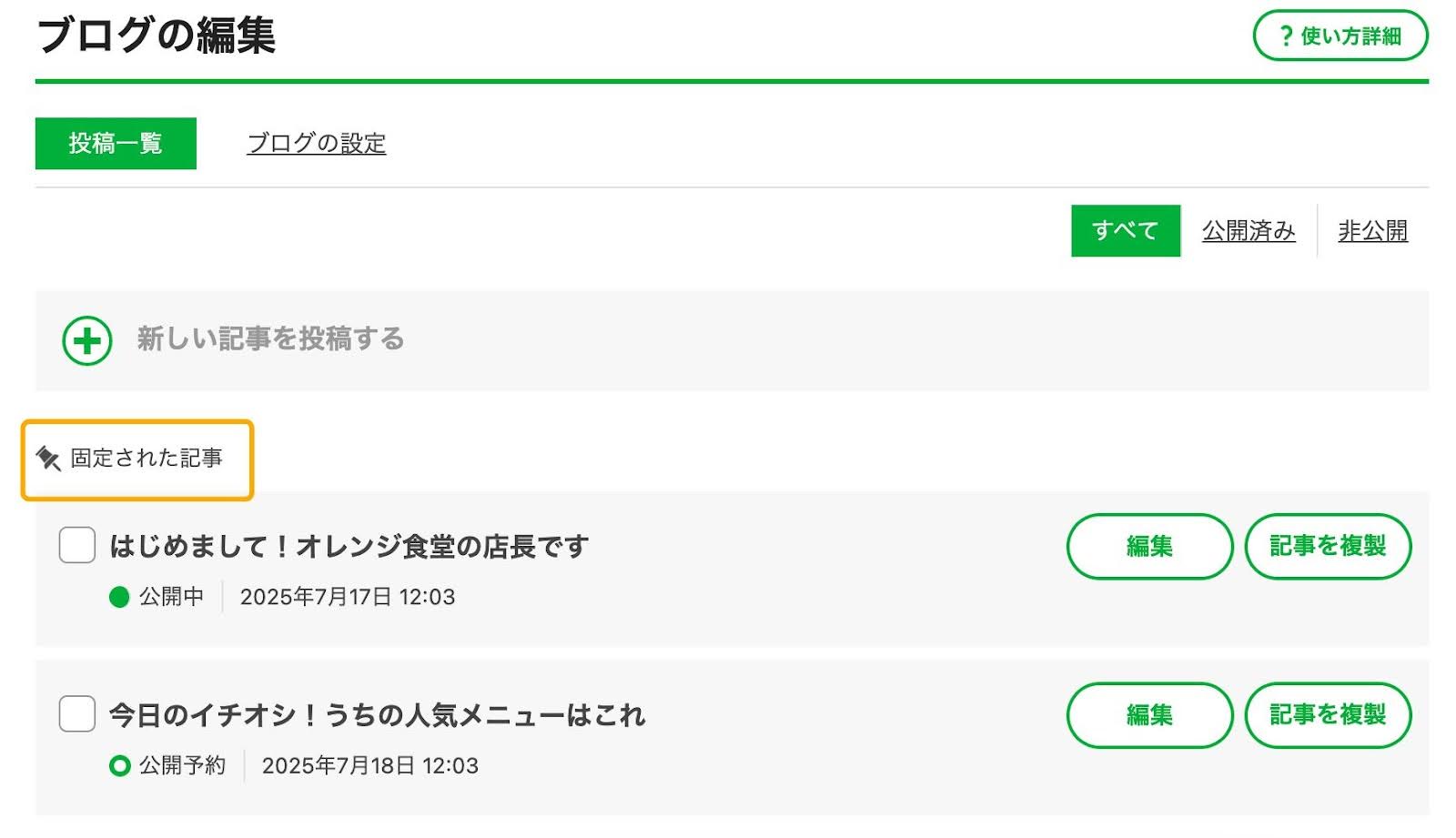
記事の固定表示を設定すると、『ブログの編集』画面の投稿一覧に「固定された記事」と表示されます。
テーマを設定する
ブログの記事をテーマごとに分けて管理できる機能です。

[+新規テーマを追加]をクリックすると、下図のようにテーマ名の入力欄と[追加]ボタンが表示されます。

入力欄にテーマ名を入力し、[追加]をクリックしてください。

上図のように、入力したテーマ名が、チェックボックス付きで表示されます。

チェックボックスにチェックを入れてください。
※テーマは最初に一度追加するだけです。
次回からは、追加したテーマの中からチェックを入れるだけで使えます。
テーマの作成・編集については、こちらの記事で詳しく解説します。
ブログ記事を保存し、確認する
入力や設定が終わったら、[この内容で設定] をクリックして、保存します。
保存ができたら、ブログ記事を確認しましょう。
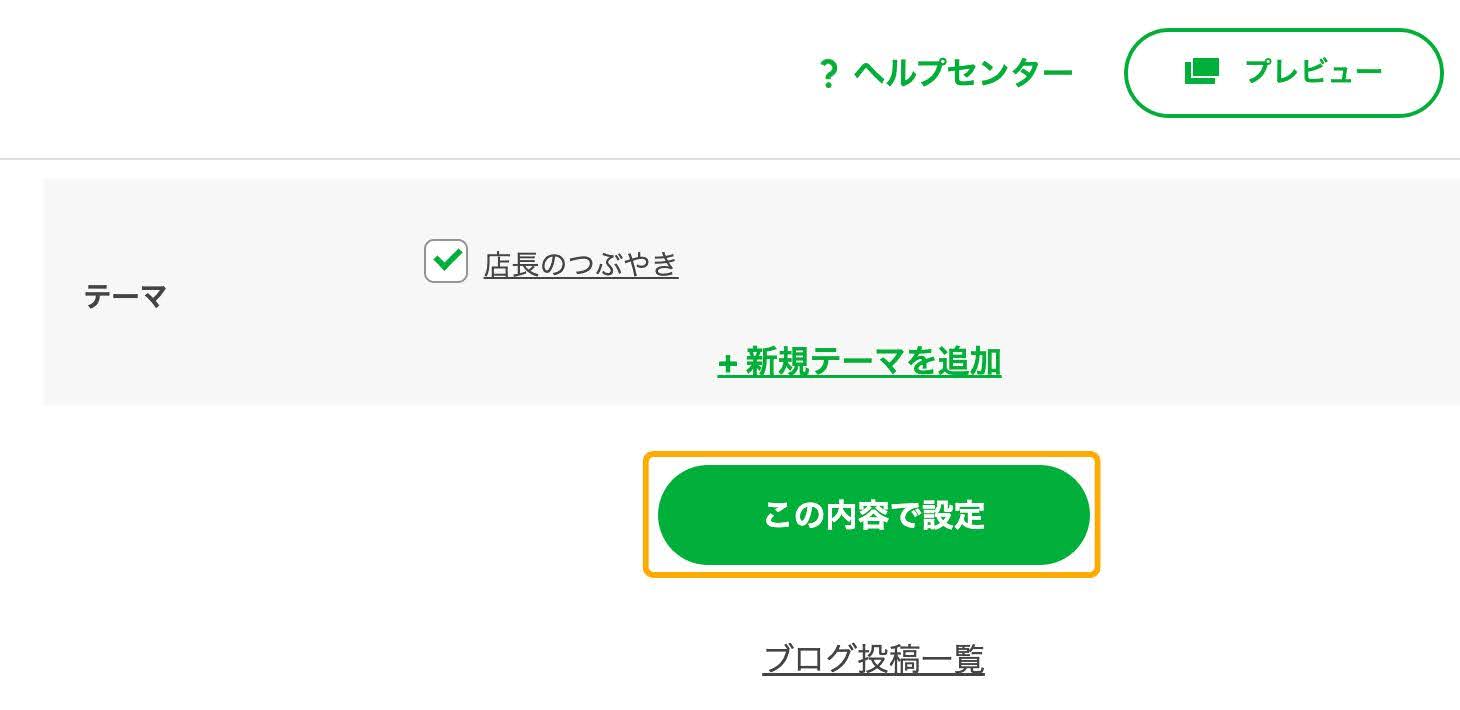
画面右上の[プレビュー]をクリックします。
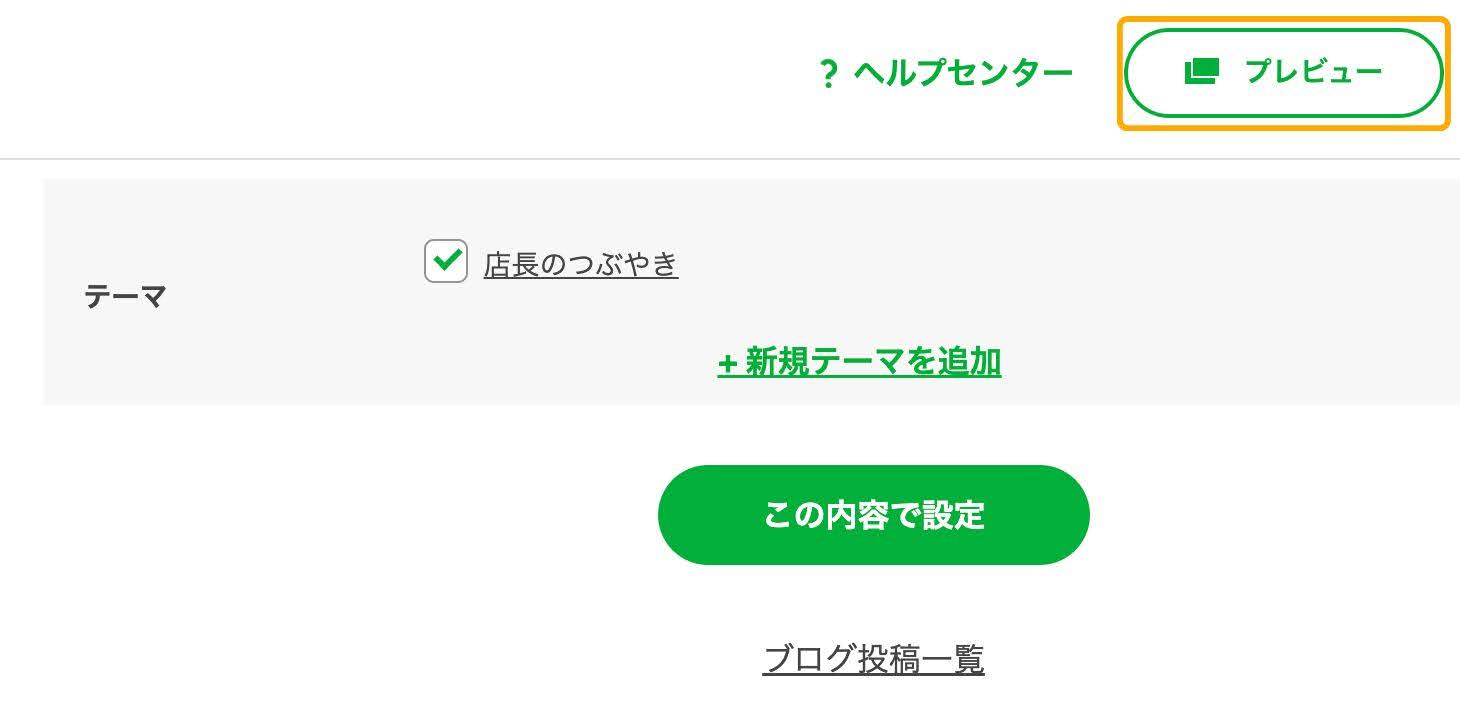
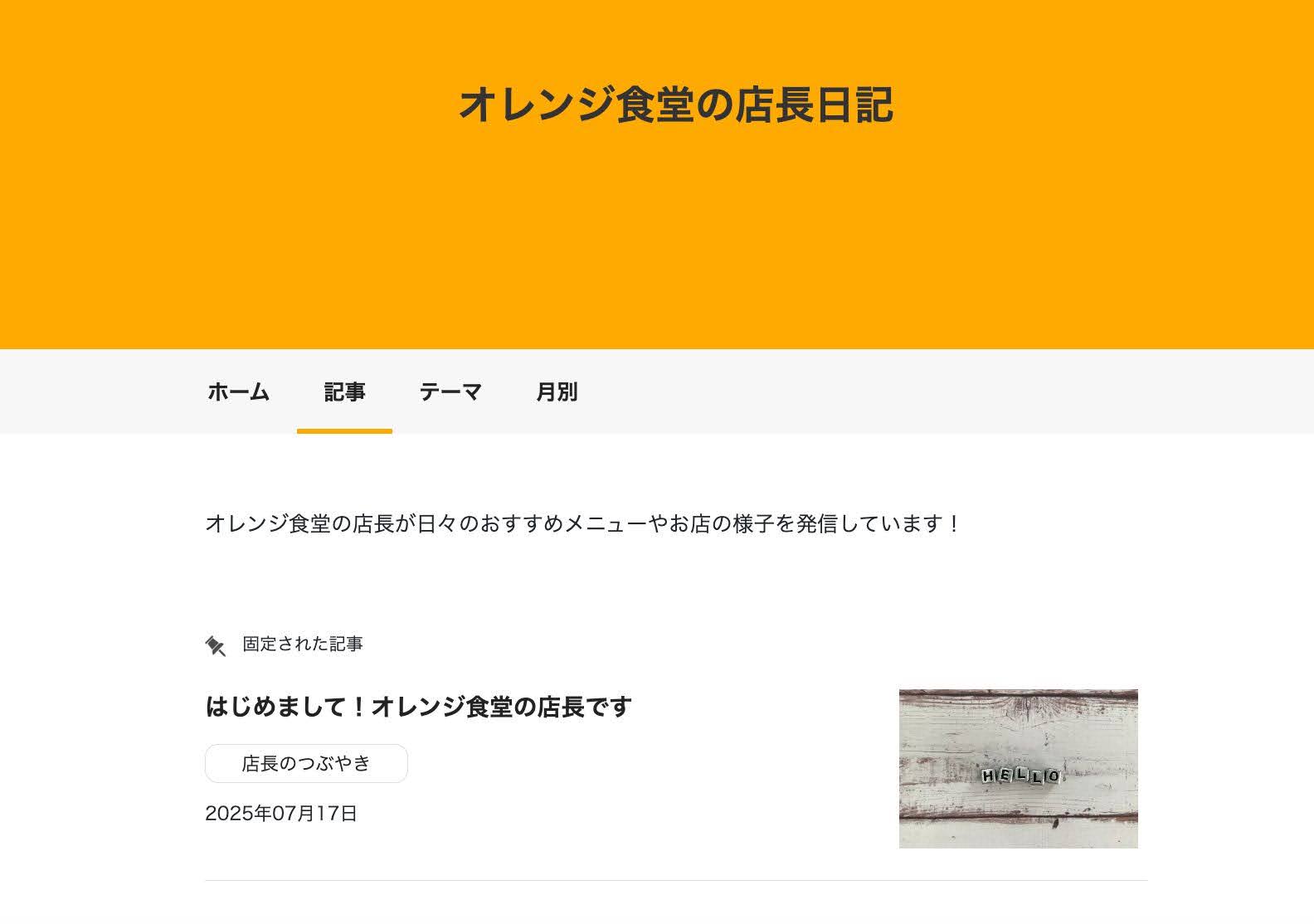
上図のように、公開されたブログの画面が表示されます。



